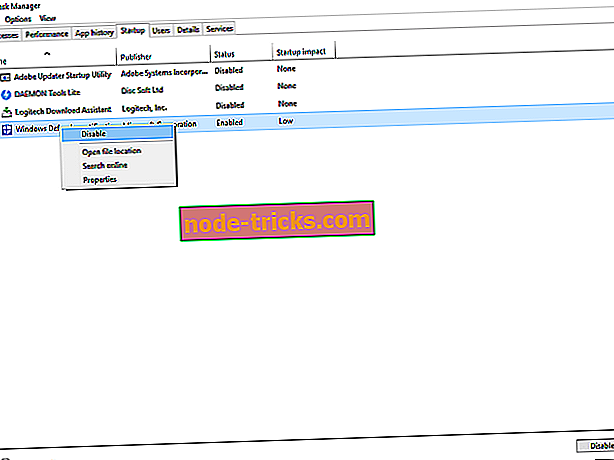Cum se repară codul de eroare The Sims 4 22
Sims 4 este ultima completare a uneia dintre cele mai cunoscute serii de jocuri vreodată, Sims. Acest titlu fără sfârșit a ajuns cu siguranță peste precursorii săi, cu câteva inovații strălucite.
Cu toate acestea, EA este un fel de cunoscut pentru jocurile neterminate, buggy care țipă pentru un patch. Si din pacate, Sims 4 nu este o exceptie. O mulțime de utilizatori au raportat diverse erori, dar doar câteva dintre ele sunt prea repetate și împiedică începerea jocului. Acesta este cazul unei erori marcate cu codul 22 . Și în acest articol, vom încerca să abordăm această problemă.
Cum se repară codul de eroare 22 în Sims 4
- Curățați cache-ul de joc
- Actualizați jocul cu Origine
- Programe de fundal apropiate
- Porniți PC-ul cu pornire sigură
- Verificați integritatea Sims 4 cu clientul Origine
- Reinstalați jocul
Soluția 1 - Curățați memoria cache a jocului
Primul pas ar fi să cureți manual cache-ul jocului. Datorită infecției cu virus sau din alte motive, jocul dvs. poate fi corupt. Aceasta poate și va duce la scăderi de performanță sau la erori de încărcare neașteptate. Deci, pentru a curăța cache-ul de joc, urmați aceste instrucțiuni:
- Renunțați la joc și opriți procesul Sims 4 din Managerul de activități.
- Accesați Documente (Documentele mele).
- Open Electronic Arts.
- Alegeți Sims 4.
- Mutați dosarul Salvează pe Desktop.
- Ștergeți aceste fișiere cache din dosarul Cache:
- localthumbcache.package
- ascunzătoare
- cachestr
- cachewebkit
- lotcachedData
- Incepe jocul.
- Jocul va crea o salvare nouă în locul încărcării celor vechi.
- După ce ați creat o nouă salvare, mutați salvările vechi de pe desktop Salvați folderul unul câte unul și încercați-le.
- În majoritatea cazurilor, fișierul de salvare automată (slotul 001) este vinovat pentru eroarea 22, astfel încercați să încărcați alte economii.
Dacă jocul dvs. nu sa prăbușit în timp ce funcția de salvare automată a funcționat, fișierul de salvare poate fi corupt. În acest scop, vă sfătuim să efectuați mai multe salvări manuale.
Soluția 2 - Actualizați jocul cu Origine
Există o opinie pe scară largă că jocul nu va încărca salvează din cauza unei erori de actualizare ciudate. Anume, clientul vă poate informa că încercați să încărcați salvarea salvată pe o versiune mai nouă de joc. Asta este puțin confuz, dar puteți încerca să actualizați jocul cu clientul Origine.
- Deschideți aplicația Desktop pentru origini.
- Găsiți Sims 4.
- Faceți clic dreapta pe joc și deschideți opțiunea Verificați pentru actualizare .
- Dacă sunt disponibile actualizări / patch-uri, clientul le va descărca și le va instala.
Pe de altă parte, dacă jocul dvs. este actualizat și problema persistă, încercați alte soluții de mai jos.
Soluția 3 - Închideți programele de fundal
Un alt motiv pentru această problemă specifică poate fi o activitate a programelor de fundal. Cu toate acestea, există programe care nu vor afecta jocul. În acest scop, urmați această listă și dezactivați aceste programe în timp ce jucați:
- Aplicații Cloud (OneDrive, Dropbox, Google Drive etc.).
- Clienții Torrent și managerii de descărcări.
- Antimalware și soluții terțe de firewall.
- Programe VoIP precum Skype sau Team Speak.
- VPN și proxy.
Soluția 4 - Porniți PC-ul cu pornire sigură
În plus, pentru a vă asigura că nu există un singur program care să interfereze cu jocul, încercați să porniți PC-ul cu Boot Clean. Procedura se face rapid în câteva etape:
- Deschideți Căutare Windows și tastați msconfig
- Faceți clic cu butonul din dreapta și executați Configurația de sistem ca Administrator.
- Selectați fila Servicii.
- Faceți clic pe Ascundere toate serviciile Microsoft.
- Alegeți Dezactivați tot.
- Faceți clic pe fila Start Up și deschideți Task Manager.
- Faceți clic dreapta și alegeți Dezactivați.
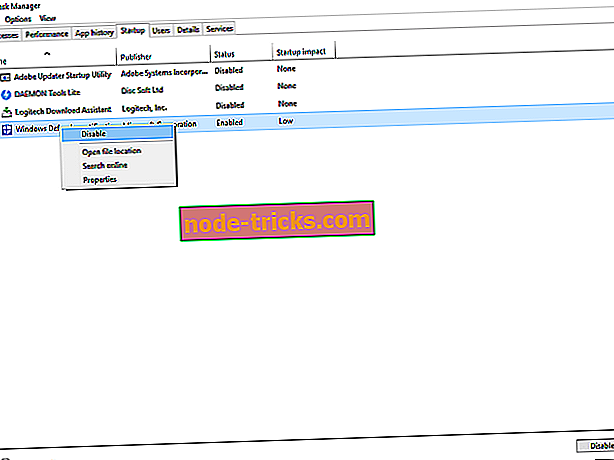
- Dezactivați toate serviciile de pornire individual.
- Confirmați selectarea și resetați PC-ul.
Dacă ați dezactivat accidental orice servicii valoroase, le puteți recupera cu ușurință prin repetarea procesului.
Soluția 5 - Verificați integritatea Sims 4 cu clientul Origine
Înainte de a vă pierde nervii și a efectua o reinstalare, vă sfătuim să încercați și să reparați fișierele de instalare. În acest scop, originea implementează un instrument similar cu cel de pe Battle.net sau Steam. Și așa puteți folosi.
- Deschideți clientul Origine.
- Accesați Jocurile mele.
- Faceți clic dreapta pe Sims 4.
- Alegeți instalarea de reparare.
- Instrumentul va verifica jocul și va repara fișierele corupte sau incomplete.
Soluția 6 - Reinstalați jocul
În cele din urmă, puteți încerca și reinstalați jocul. De cele mai multe ori, utilizatorii cu eroarea menționată nu au reușit să remedieze această problemă prin reinstalare. Cu toate acestea, credem că au trecut cu vederea importanța unei instalări "curate", pentru că ar putea să vă ajute. Iată ce trebuie să faceți:
- Deschideți Origine și alegeți Jocurile mele.
- Faceți clic dreapta și selectați Dezinstalare.
- După terminarea procesului, accesați locația de instalare și ștergeți dosarele rămase.
- Utilizați CCleaner sau un instrument similar pentru terți pentru a curăța registry.
- Reporniți PC-ul.
- Porniți din nou Originea.
- Găsiți Sims 4 și selectați Install.
Dacă acest lucru nu a ajutat jocurile dvs. salvate sunt probabil sortite. Deci, va trebui să începeți jocul de la zero.
Sperăm că ați reușit să rezolvați această problemă cu una dintre soluțiile prezentate. În cazul în care aveți întrebări sau sugestii legate de acest subiect, nu ezitați să le distribuiți în comentarii.